Inviare Facilmente le Note del Relatore da PowerPoint Word
da Avantix Team di Apprendimento | Aggiornamento 8 Maggio 2020
Applica per: Microsoft® PowerPoint® 2007, 2010, 2013, 2016, 2019 e 365 (Windows)
Si può facilmente inviare le note del relatore da una presentazione di Microsoft PowerPoint in un documento di Word e quindi è possibile stampare le note in Parola. Una delle migliori opzioni in questo processo è quello di inviare le note a Word con le note accanto alle diapositive., Dopo aver esportato in Word, verrà creata una tabella con 3 colonne: numero di diapositive, immagini di diapositive e note sulla destra., È possibile eliminare le immagini delle diapositive, se solo sarebbe come tenere le note del relatore, eliminando la colonna con le immagini delle diapositive nella tabella
articoli Consigliati: Come eliminare Rapidamente Tutte le Note del Relatore in una Presentazione di PowerPoint e Come Rimuovere Rapidamente Tutte le Animazioni nelle Presentazioni di PowerPoint
Export di PowerPoint note del relatore per Word 2013 e versioni successive
Per esportare le note del relatore di Parola nel 2013, 2016 e 365:
- Aprire la presentazione di PowerPoint con le note del relatore si desidera esportare in Word.,
- Fare clic sulla scheda File nella barra multifunzione e selezionare Esporta. Viene visualizzato un nuovo menu.
- Fare clic sulla voce di menu Crea dispense.
- Fare clic sul pulsante Crea dispense. Viene visualizzata una finestra di dialogo.
- Selezionare Note accanto a diapositive (consigliato) o un’altra opzione.
- Selezionare Incolla o Incolla collegamento (se si desidera che il file di Word per aggiornare quando la presentazione di PowerPoint è cambiato).
- Fare clic su OK. Un documento Word si aprirà con le opzioni selezionate. Se hai scelto Note accanto alle diapositive, viene creata una tabella con il numero della diapositiva, le immagini delle diapositive e le note sulla destra.,

Esporta le note degli altoparlanti di PowerPoint in Word 2010
Per esportare le note degli altoparlanti in Word nel 2010:
- Aprire la presentazione di PowerPoint con le note degli altoparlanti che si desidera esportare in Word.
- Fare clic sulla scheda File nella barra multifunzione e selezionare Salva e Invia. Viene visualizzato un nuovo menu.
- Fare clic sulla voce di menu Crea dispense.
- Fare clic sul pulsante Crea dispense. Viene visualizzata una finestra di dialogo.
- Selezionare Note accanto a diapositive (consigliato) o un’altra opzione.,
- Selezionare Incolla o Incolla collegamento (se si desidera che il file di Word per aggiornare quando la presentazione di PowerPoint è cambiato).
- Fare clic su OK. Un documento Word si aprirà con le opzioni selezionate. Se hai scelto Note accanto alle diapositive, viene creata una tabella con il numero della diapositiva, le immagini delle diapositive e le note sulla destra.

Esporta le note degli altoparlanti di PowerPoint in Word 2007
Per esportare le note degli altoparlanti in Word nel 2007:
- Aprire la presentazione di PowerPoint con le note degli altoparlanti che si desidera esportare in Word.,
- Fare clic sul pulsante Office nella barra multifunzione e selezionare Pubblica. Viene visualizzato un nuovo menu.
- Fare clic sulla voce di menu Crea dispense in Microsoft Office Word.
- Fare clic sul pulsante Crea dispense. Viene visualizzata una finestra di dialogo.
- Selezionare Note accanto a diapositive (consigliato) o un’altra opzione.
- Selezionare Incolla o Incolla collegamento (se si desidera che il file di Word per aggiornare quando la presentazione di PowerPoint è cambiato).
- Fare clic su OK. Un documento Word si aprirà con le opzioni selezionate., Se hai scelto Note accanto alle diapositive, viene creata una tabella con il numero della diapositiva, le immagini delle diapositive e le note sulla destra.

Modifica del documento Word
In tutte le versioni, la finestra di dialogo da inviare a Microsoft Word è la stessa.
di Seguito è riportato un esempio di diapositive e note accanto alle diapositive in Microsoft Word:
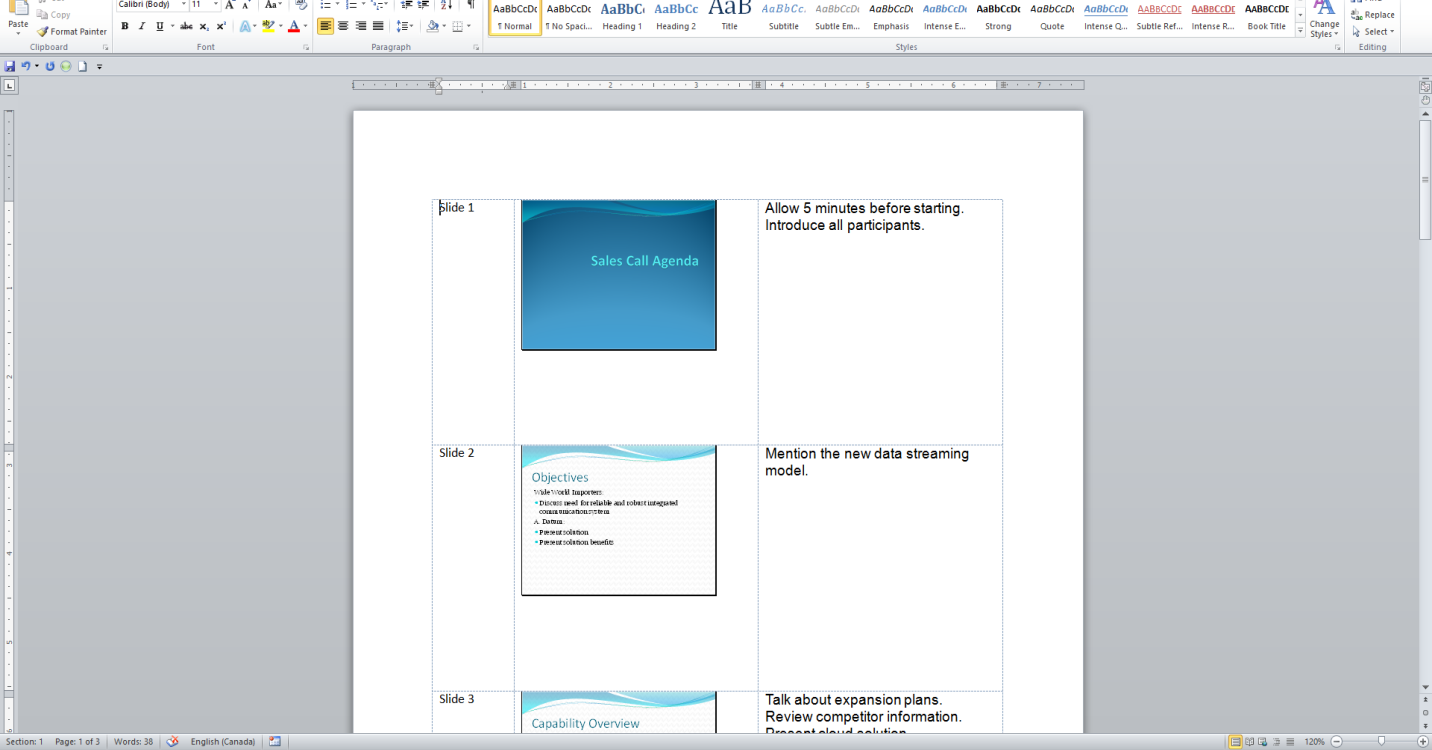
Se si desidera mantenere solo le note del relatore, selezionare la colonna con le immagini delle diapositive, fare clic destro e scegliere Elimina Colonne.,
Iscriviti per ottenere altri articoli come questo
Hai trovato questo articolo utile?,microsoft Word
Raccomandato Microsoft Office corsi
Microsoft PowerPoint: Intermedio / Avanzato
Microsoft PowerPoint: Design per la Non-Designer
Microsoft PowerPoint: Animazioni Bootcamp
Microsoft Word: Intermedio / Avanzato
Microsoft Word: Power User
VISUALIZZA di PIÙ CORSI >
il Nostro istruttore corsi in aula sono consegnati presso il nostro centro di Toronto posizione a 1 Yonge Street, Suite 1801 (Toronto Star Edificio), Toronto, Ontario, Canada (alcuni corsi possono anche essere consegnati a un supplente centro di Toronto posizione)., Contattaci se desideri organizzare una formazione personalizzata presso il tuo ufficio in una data che è conveniente per te.
Per richiedere questa pagina in un formato alternativo, contattaci.